word标尺怎么对齐word封面的下划线?
发布时间:2016-02-01 16:51:32 作者:佚名  我要评论
我要评论
往往我们在填写论文,项目报告等封面时,我们需要在已有下划线的地方填内容。但在已有下划线之上输入文字会改变下划线的长短,而手动调整加长或减短下滑线又会导致文字无法对齐。那么word标尺怎么对齐word封面的下划线?下面小编就为大家详细介绍一下,来看看吧
写过论文的同学都应该遇到过一个问题,就是封面的下划线对不齐。那么word标尺怎么对齐word封面的下划线?下面小编就为大家详细介绍一下,来看看吧!

方法/步骤
1、在顶栏中选择“视图”。

2、点出“标尺”工具。

3、如图所示,左边的标尺点,是文档的左边默认区域边界,右边的标尺点,是文档的右边默认区域边界。

4、先选取自己要对齐的行!再移动右边的标尺。

5、移动的时候,会显示虚线,方便用户使用。

6、移动之后,多于标尺的行会自动剪掉。
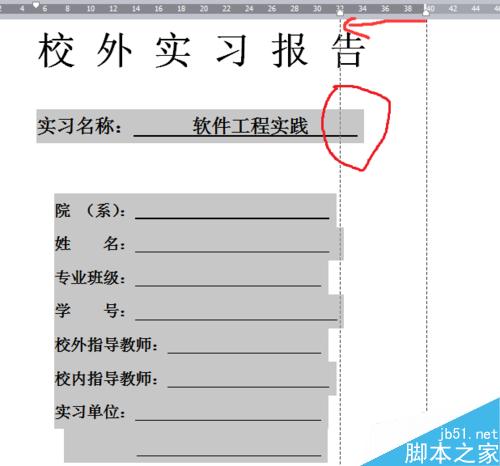

7、再将其余的行,空格补齐就OK了!并且你会发现,无论加多少空格都不会越过标尺所标的界限!

以上就是word标尺怎么对齐word封面的下划线方法介绍,操作很简单的,大家学会了吗?希望能对大家有所帮助!
相关文章
 Word是我们在工作中经常使用的一类办公工具,它可以帮助我们完善文档内容,虽然它比较常见,但是很多的Word技巧我们都是不熟悉的,今天小编就来给大家分享9个实用的Word小2024-10-08
Word是我们在工作中经常使用的一类办公工具,它可以帮助我们完善文档内容,虽然它比较常见,但是很多的Word技巧我们都是不熟悉的,今天小编就来给大家分享9个实用的Word小2024-10-08
怎么将mathtype安装到word? MathType配置到Word中的详细教程
mathtype是一款比较好用的公式编辑器,它可以内嵌到Word、PPT中,今天我就来给大家讲讲如何把mathtype安装到Word中2024-09-26
MathType如何导入word? MathType内容导入word文档的教程
MathType是比较常用的公式编辑器,想要将内容导入word文档中,该怎么倒入呢?下面我们就来看看详细的教程2024-09-26
Word格式刷失效无反应怎么办? Word格式刷快捷键失效恢复方法
Word中格式刷的快捷键是Ctrl+Shift+C和Ctrl+Shift+V,分别对应格式复制和格式粘贴,但是发现快捷键不管用下面我们就来看看解决办法2024-09-26 Word 中的对象锚点指示浮动对象(如图像或文本框)相对于文本的位置,该怎么添加锚点呢?下面我们就来看看详细教程2024-09-26
Word 中的对象锚点指示浮动对象(如图像或文本框)相对于文本的位置,该怎么添加锚点呢?下面我们就来看看详细教程2024-09-26
word无法发送内容到PPT怎么办? word发送到ppt功能添加与操作步骤
word怎么发送内容到PPT?我们在word中编辑好内容,却被告知要使用PPT打开,如果手动复制过去很麻烦,那么怎么自动将word内容发送到ppt呢?详细请看下文介绍2024-09-26
Word怎么插入三维百分比堆积面积图? Word三维面积图表的用法
Word中经常需要用到三维百分比堆积面积图,那么Word文档中如何插入三维百分比堆积面积图呢?下面我们就来看看详细的教程2024-09-26
word怎么插入百分比堆积面积图? word积面积图表制作方法
经常使用word中的图表,想要做一个堆积面积图标,用两种数据百分百填充,该怎么操作呢?详细请看下文介绍2024-09-26 Word中为了一些特殊的目的,要求插入的表格占据页面版心的一定百分比,这种表格该怎样制作呢?详细请看下文介绍2024-09-26
Word中为了一些特殊的目的,要求插入的表格占据页面版心的一定百分比,这种表格该怎样制作呢?详细请看下文介绍2024-09-26
Word怎么给图片添加马赛克气泡效果? 马赛克气泡效果的使用技巧
在word文档中,如果需要对其中的图片效果进行修改的话,应如何操作呢?下面我们就来看看给图片添加马赛克气泡效果的方法2024-09-04




最新评论